Naprawiono błąd „Windows nie można znaleźć” w systemie Windows 10/11
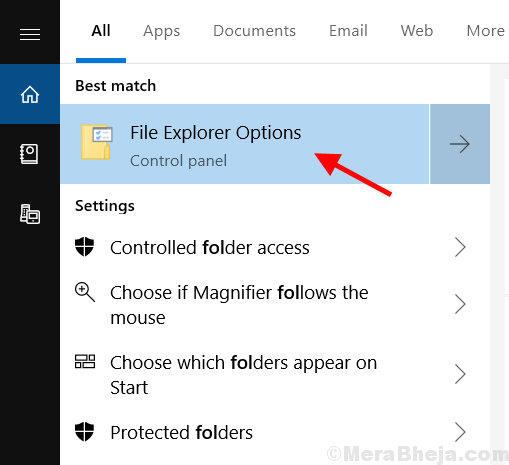
- 4534
- 1104
- Pan Jeremiasz Więcek
Istnieje wiele czynników, które mogą powodować „System Windows nie może znaleźć" Błąd w systemie Windows. Wielu użytkowników Windows 10 i Windows 11 zgłosiło ten błąd.
Jeśli również masz do czynienia z tym problemem, tutaj przedstawiliśmy pewne sugestie, aby rozwiązać ten problem.
Spis treści
- Napraw 1 - wybierając opcję „Ten komputer” w eksploratorze plików
- Napraw 2 - Korzystanie z edytora rejestru
- Napraw 3 - ponownie zarejestrowanie aplikacji systemu Windows 10 /11
- Napraw 4 - Zmiana nazwy plików exe
Napraw 1 - wybierając opcję „Ten komputer” w eksploratorze plików
- Szukaj "Przeglądarka plików" W pasku wyszukiwania systemu Windows wybierz 'Opcje eksploratora plików ' Ikona z wyników wyszukiwania.
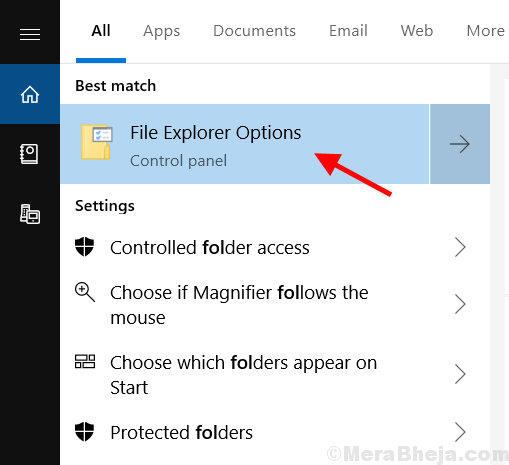
2. W następnym oknie kliknij Ten komputer Z rozwijanego menu pod „Otwórz eksplorator plików" Sekcja.
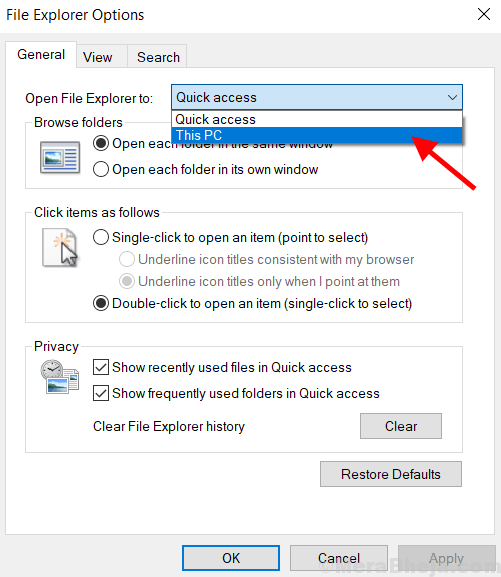
3. Kliknij Stosować I OK .
Napraw 2 - Korzystanie z edytora rejestru
1 - Wyszukaj Redaktor rejestru w polu wyszukiwania komputera Windows, a następnie kliknij.
2 - Teraz przejdź do następującej lokalizacji w edytorze rejestru.
HKEY_LOCAL_MACHINE \ Software \ Microsoft \ Windows NT \ CurrentVersion \ Image File File Options \ Winword.exe
3 - Teraz, po prawej stronie, jeśli możesz znaleźć przedmiot o nazwie Użyj , Następnie podwójne kliknięcie na tym.
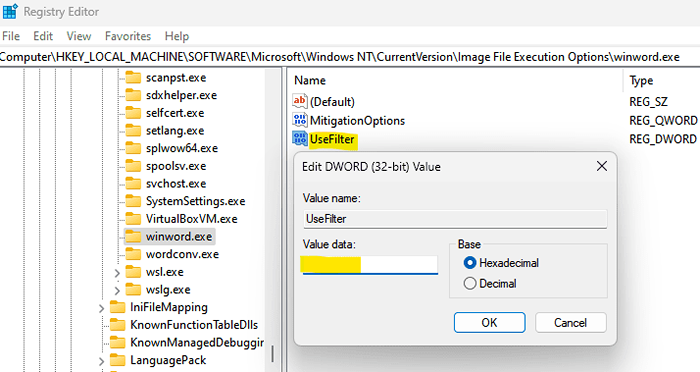
4 - Opróżnij dane wartości.
5 -Wykonaj całe okno i spróbuj ponownie otworzyć
Napraw 3 - ponownie zarejestrowanie aplikacji systemu Windows 10 /11
Ponowne zarejestrowanie będzie Resetowanie wszystkie wbudowane aplikacje systemu Windows i mogą rozwiązać problem.
Wykonaj następujące kroki do ponownie zarejestruj się Aplikacje w systemie Windows 10 i Windows 11.
1. Szukaj „Windows PowerShell” na pasku wyszukiwania systemu Windows znajdującej się w lewej dolnej stronie ekranu.
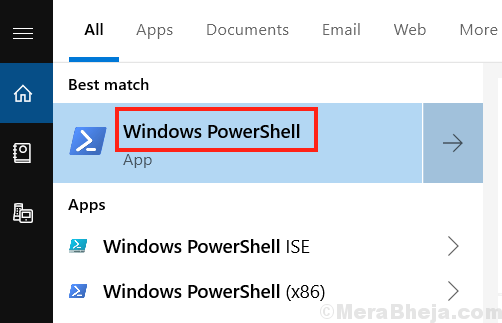
2. Teraz kliknij prawym przyciskiem myszyWindows PowerShell „Ikona z listy wyszukiwania i wybierz”Uruchom jako administrator'.
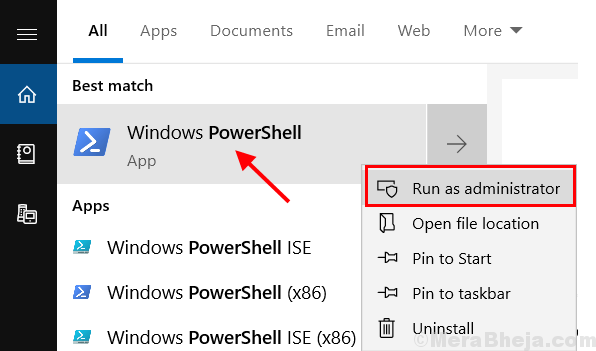
3. w PowerShell Okno, skopiuj i wklej polecenie -
Get-AppxPackage | Foreach add -appxpackage -disableDevelopmentMode -Register "$ ($ _.Instalacja) AppXManifest.xml "
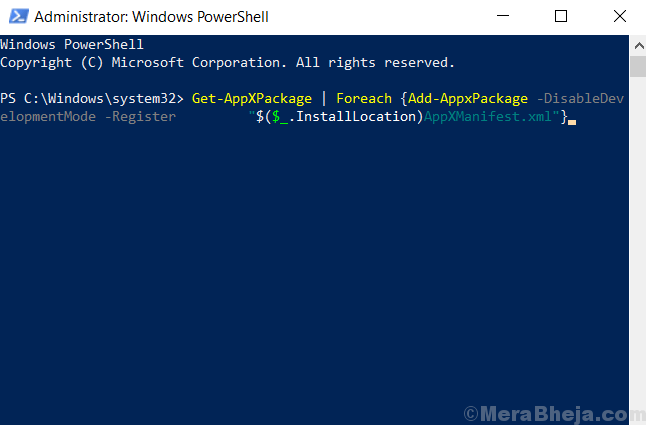
4. Naciskać Wchodzić klucz.
5. Uruchom ponownie system, aby sprawdzić, czy „System Windows nie może znaleźć' problem jest rozwiązany.
Napraw 4 - Zmiana nazwy plików exe
Możesz zmienić nazwę plików exe, wykonując następujące kroki -
1. otwarty Przeglądarka plików zlokalizować program który pokazuje problem.
Lub kliknij prawym przyciskiem myszy skrót na pulpicie, i wybierz 'Otwórz lokalizację pliku„Z rozszerzonego menu.
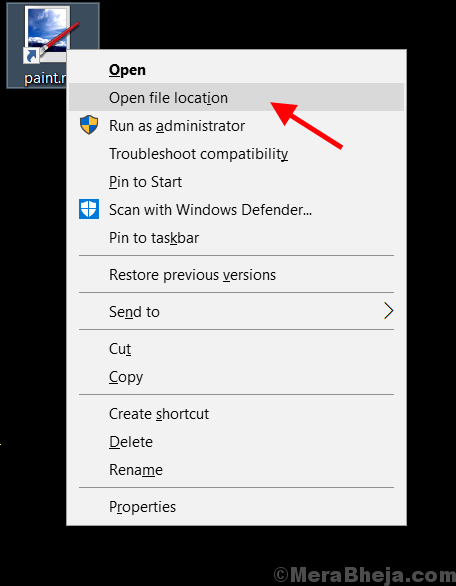
2. w Przeglądarka plików, Przewiń w dół do programu Exe plik.
Teraz kliknij go prawym przyciskiem myszy i wybierz Przemianować Z rozszerzonego menu.
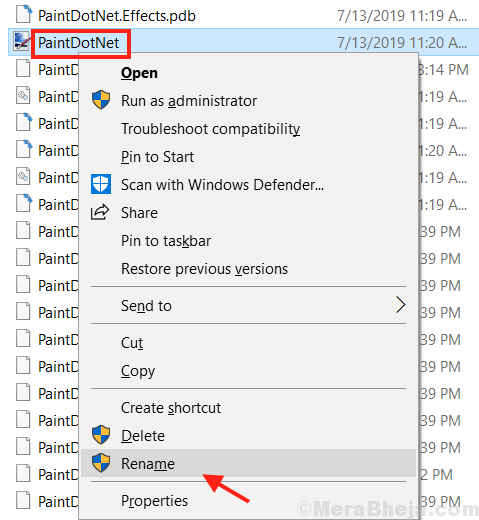
3. Wprowadź żądaną nazwę pliku i naciśnij zwrot. Plik exe jest przemianowany.
- « Jak usunąć Start MS-ResourceappName/tekst z menu początkowego
- Zakładka Udostępniania FIX brakuje w właściwościach folderów, jak rozwiązać? »

